如何将一段视频做成GIF格式动画图片
发布时间:2018-08-16 14:48 星期四
GIF动画图片可以说风靡全网,特别是聊天软件和一些自媒体平台里面的GIF动画图片特别多,有搞笑类型的GIF图片也有教程类型的GIF图片。那么如何将一段视频做成GIF格式动画图片?想要把视频片段制作成GIF动画图片,需要利用GIF制作工具来制作。那么如何用GIF制作工具制作?不用担心,下面的文章会告诉大家用GIF制作工具把一段视频做成GIF格式动画图片的方法。
一段视频做成GIF动画图片的方法
GIF制作工具:迅捷GIF制作工具
步骤分解:打开软件—截取视频—确定片段—裁剪画面—应用裁剪—自定义设置—应用—查看GIF
详细步骤
第一步:打开电脑上安装的迅捷GIF制作工具,打开之后点击“启动GIF编辑器”就可以进入GIF编辑界面。
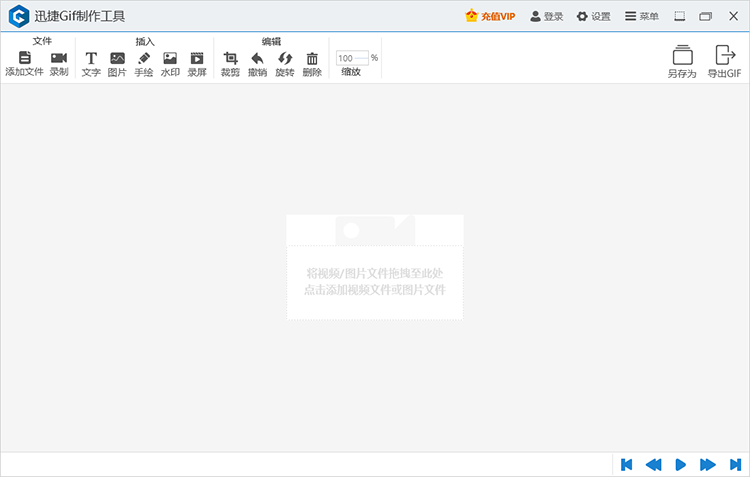
第二步:找到放视频的文件夹把视频直接拖进来,然后拉动左右两边的进度条可以选取一段视频片段。
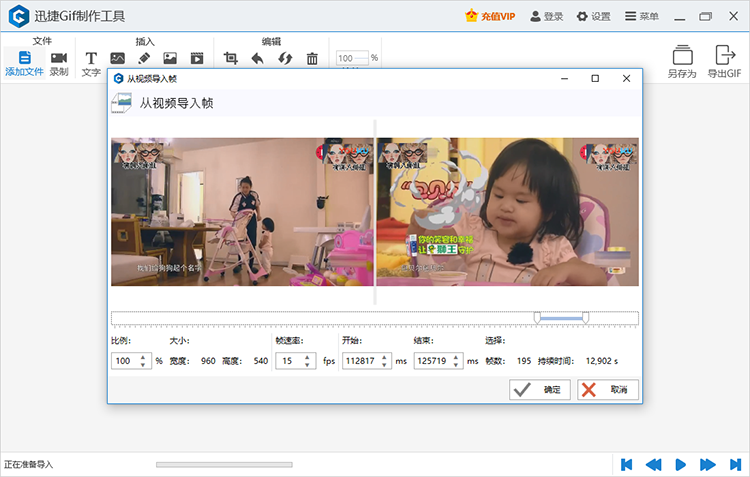
第三步:视频片段选取之后,点击“确定”选择的视频片段就会开始导入,导入成功之后视频片段就会变成一帧一帧的图片。
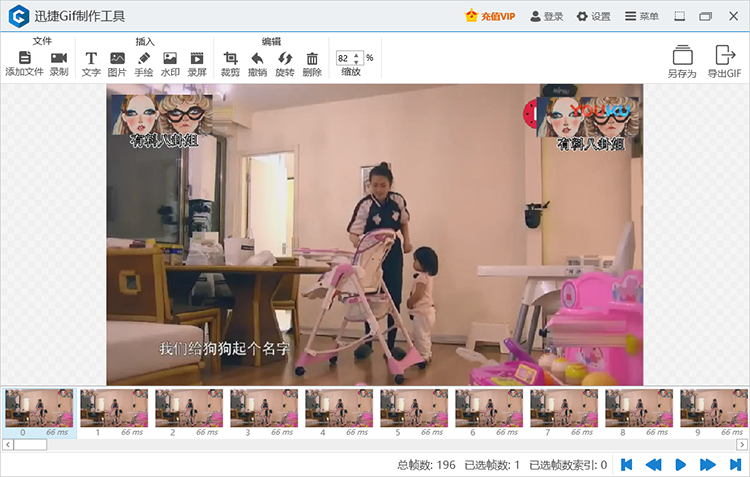
第四步:点击软件上面的“裁剪”可以对视频进行裁剪,拉动裁剪框把不需要的范围去掉。
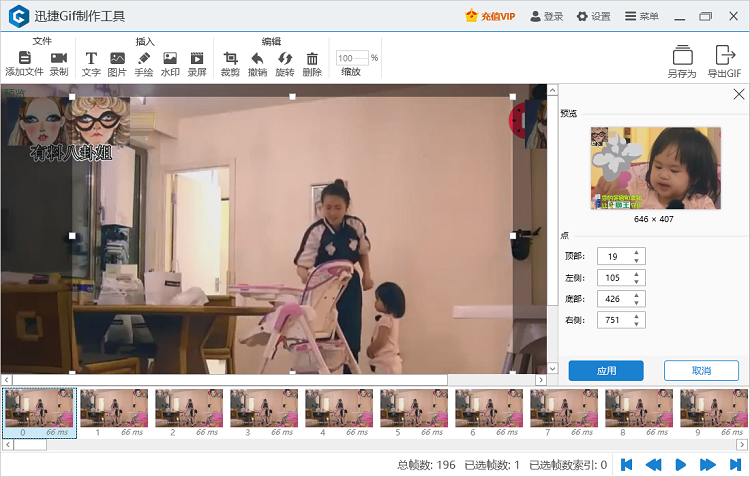
第五步:“裁剪”完后点击“应用”,就会开始裁剪,并且下面会有进度条显示“正在裁剪帧”。
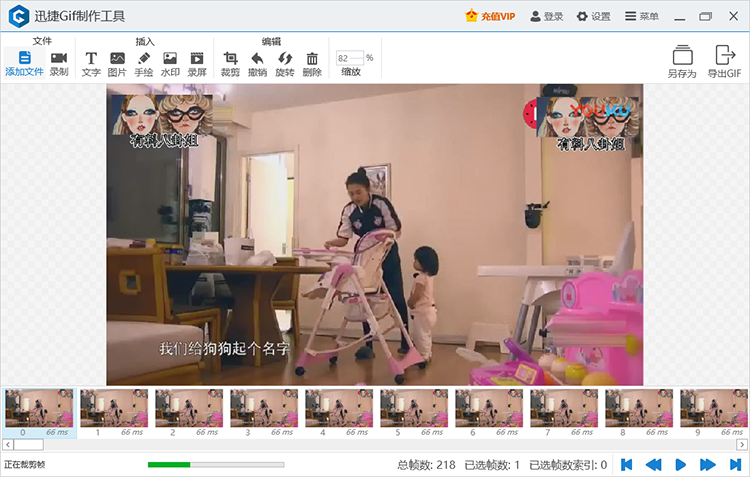
第六步:裁剪成功后点击“导出GIF”找到文件点击“文件夹”选择文件保存地址以及命名文件名称,弄好之后点击保存。
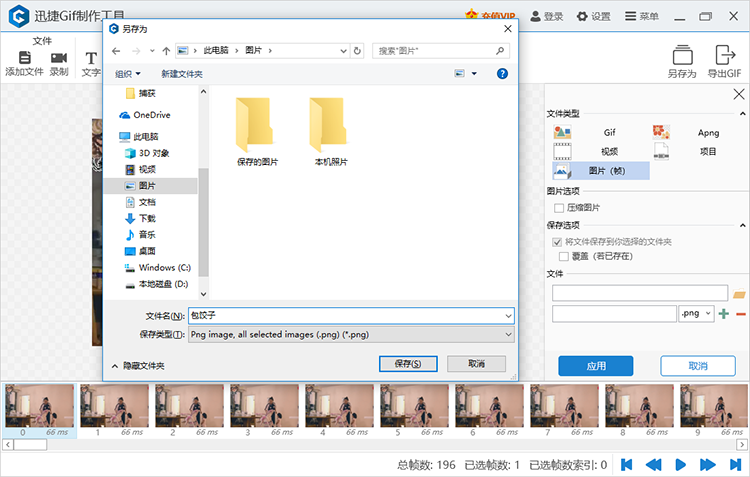
第七步:点击“应用”会出现编辑器进行编辑并且有进度条显示,编辑成功之后会显示“已完成”。
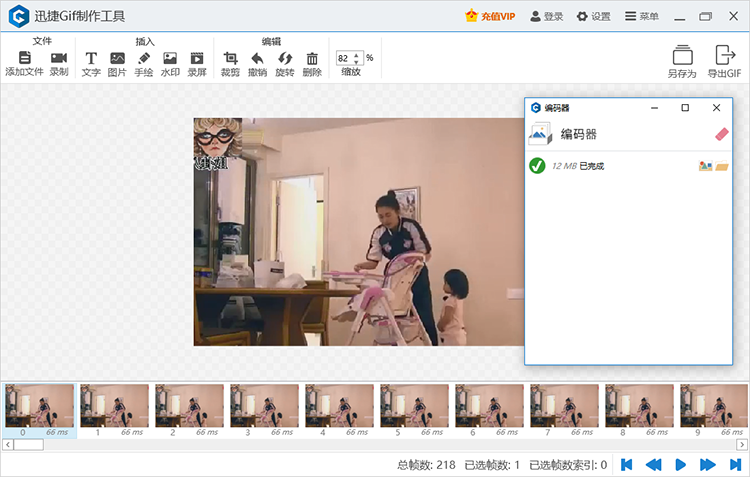
第八步:点击已完成后面的文件夹按钮就可以在选择的保存地点看到成功制作的GIF动画图片,然后可以双击打开查看制作效果。
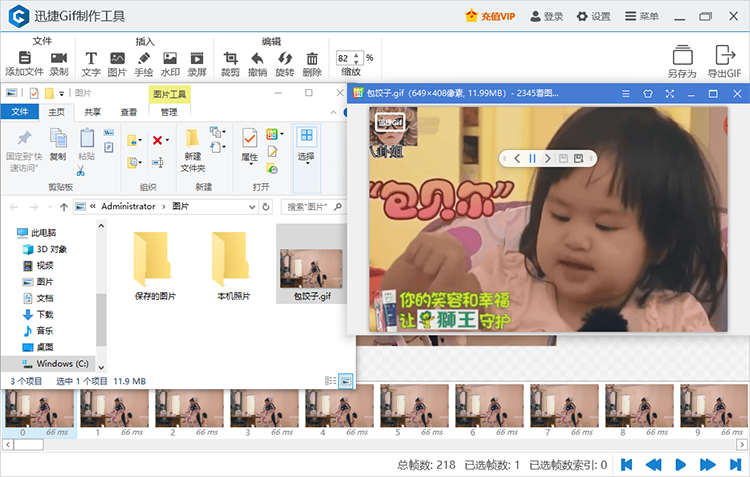
延伸阅读:如何在电脑上制作GIF动态图片
以上就是将一段视频做成GIF格式动画图片的方法,需要把视频片段制作成GIF动画图片的用户可以参考一下上面的步骤。除此之外,还可以到视频转GIF在线网站进行转换。

